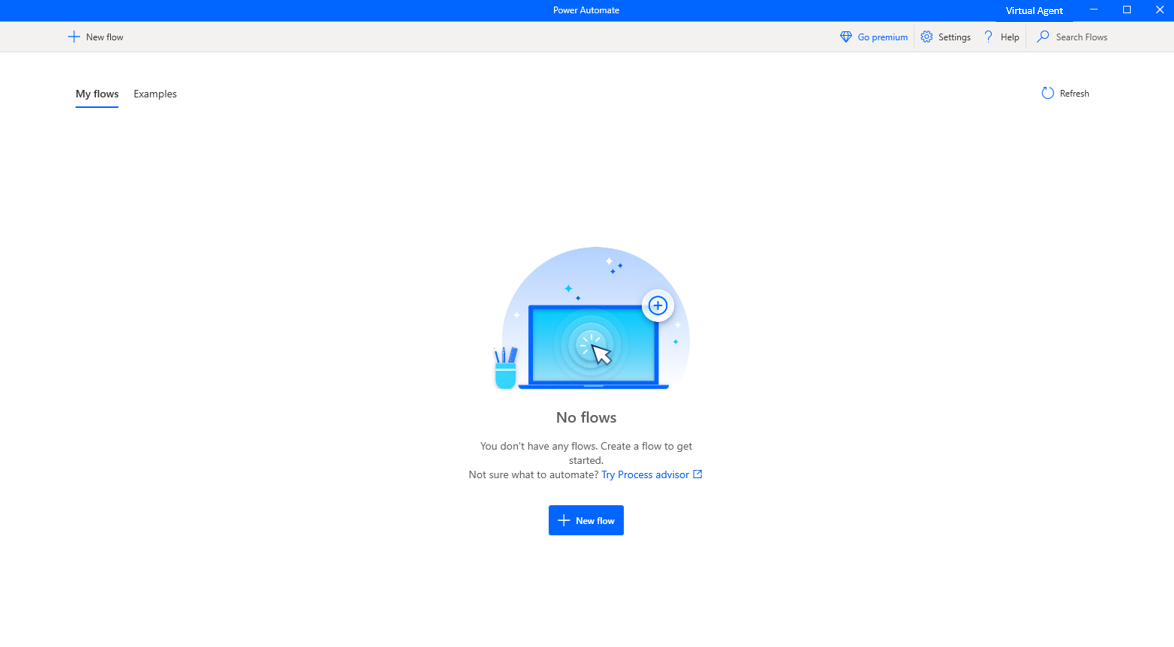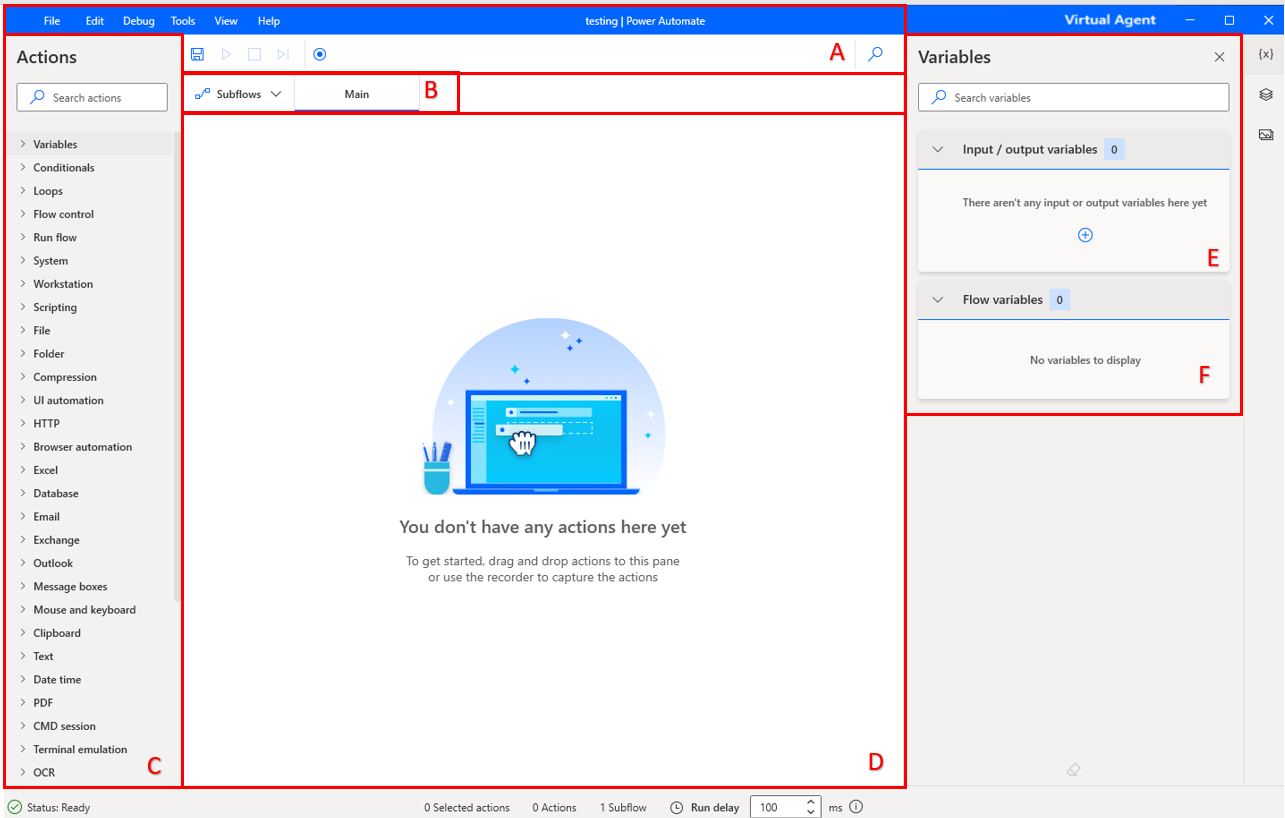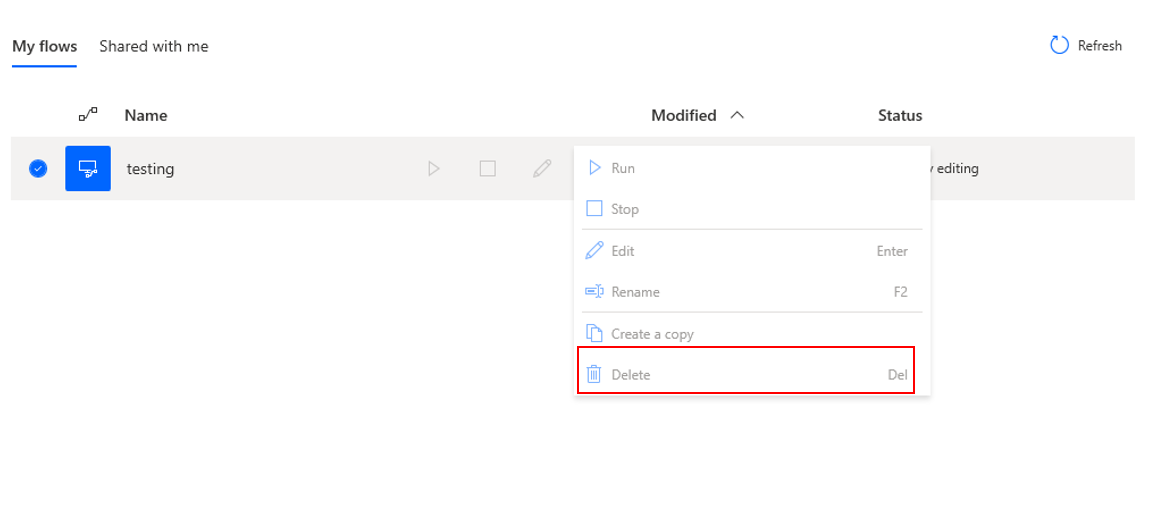استكشاف Power Automate لسطح المكتب
لقد قمت الآن بتنزيل البرنامج المناسب والحصول على التراخيص اللازمة لإنشاء تدفق سطح المكتب الأول الخاص بك. وتتمثل المهمة الآتية في أن تكون على دراية بالبرامج.
افتح Power Automate واستكشفه. ضمن التدفقات، ستشاهد تدفقات سطح المكتب الموجودة لديك، وستكون قادراً على تحريرها أو بدء تشغيلها أو حذفها. يمكنك استكشاف كيف سيبدو إنشاء التدفق أو تحريره عن طريق تحديد الزر إضافة تدفق جديد في أعلى الزاوية اليسرى.
قم بتسمية التدفق، ثم حدد إنشاء. ان المواصفات الخاصة بالاسم غير مهمة؛ إنها مؤقتة وتهدف إلى مساعدتك على معرفة التطبيق. ستقوم بحذف هذه التدفق بعد قليل.
بعد إنشاء تدفق الاختبار الجديد الخاص بك، سيتم عرض مصمم Power Automate. يحتوي المصمم على عدة عناصر للتركيز عليها:
شريط الأدوات (ا) يحتوي على عمليات أساسية للاستخدام مع الإجراءات (حفظ و تراجع و نسخ و تصحيح الأخطاء و لصق) وأزرار لبدء تشغيل مسجلات سطح المكتب/الويب والتحكم في تطبيق العملية (البدء/إيقاف مؤقت/إيقاف).
التدفقات الفرعية (ب) - يسمح لك بإنشاء تدفقات فرعية ضمن التدفق الرئيسي.
جزء الإجراءات (ج) - يحتوي على جميع إجراءات Power Automate ويتضمن شريط بحث يساعدك على العثور على إجراءات محددة من خلال مطابقة اسم الإجراء بالسلسلة النصية.
مساحة العمل (د) - تحتوي على كافة الإجراءات التي تمت إضافتها إلى العملية حتى الآن. يتم فصل الوظائف إلى علامات تبويب.
متغيرات الإدخال/الإخراج (هـ) - تحتوي على كافة المتغيرات التي أنشأتها في العملية.
متغيرات التدفق (و) - قائمة بكافة المتغيرات المستخدمة في العملية.
حفظ التدفق وإغلاق النافذة. يجب أن تشاهد الآن التدفق الجديد في القائمة. حدد الزر علامة الحذف (...) لتوسيع الخيارات الخاصة بهذا التدفق، ثم حذفه.
والآن بعد أن تعرفت على Power Automate، يمكنك إنشاء تدفق.